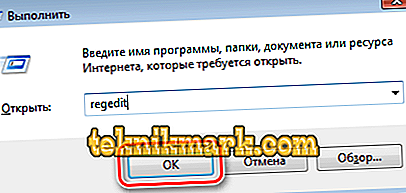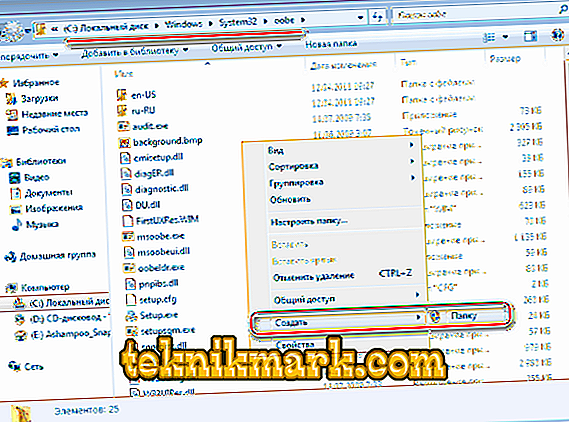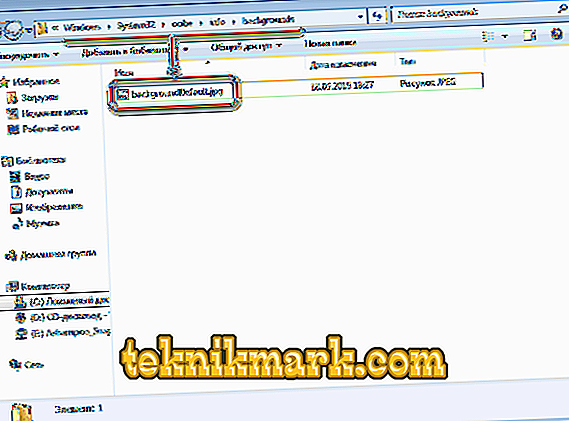Компютърно оборудване и различни устройства в продължение на няколко години като прекласификация от категорията луксозни елементи към стандартните, познати на хората устройства, работещи в ежедневен режим. Технологичната модернизация на устройствата позволи на потребителите да персонализират устройствата за индивидуални нужди, да инсталират интересни услуги, програми за сигурност и много други.

Как да промените или забраните началния екран в Windows
В тази статия ще говорим за началния екран на компютърните технологии, който е класиран като скрийнсейвър. Ако иконите на фона на шаблона се обновяват чрез елементарно зареждане на интересна картина, фон, различни тапети, тогава усложненият елемент е по-труден за промяна, но често класическата версия дразни човека, който разрешава необходимостта да се вземат кардинални решения. По-нататък ще ви разкажем как да промените или изключите елемента за добре дошли на компютърните устройства, работещи на операционната система Windows. За прилагането на тези процедури съществуват няколко метода, всеки от които е различен по ефективност и простота, при условие че се познават правилата за изпълнение. Разгледайте подробно всяка от опциите.
Реформа на приветстващия екран: корекции в редактора на регистъра
Промяната на стила на стартиране на персонален компютър чрез редактиране на редактора на регистър е един от най-трудните, обаче, най-ефективните начини за решаване на проблема. Процесът включва намеса в настройките на операционната система, затова при несигурните потребители на компютъра е по-добре да се откаже да извърши процедурата самостоятелно, използвайки този метод, или да следва стриктно следващите инструкции.
Обмислете първоначално как да промените началния екран на Windows 7, тъй като изпълнението на процедурата в следващите модификации на софтуера има някои основни разлики. Правилата за промяна на началния екран на Windows 7 са следните:
- Преминете през стартовото меню, като въведете директивата Regedit в полето за търсене.
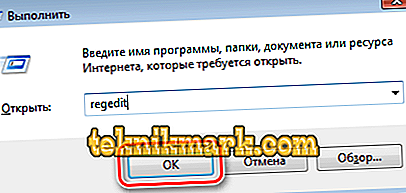
Можете да отворите редактора на системния регистър, като използвате комбинацията Win + R и командата regedit.
- В началния етап на работа, потребителят може да бъде подканен от програмата да издаде команда, където е необходимо потвърждение, ако „Управление на потребителските акаунти“ е разрешено в софтуера. След това ще се отвори прозорец, в който е необходимо, за успешното изпълнение на замислената, да изберете папката HKEY_LOCAL_MACHINE, щракнете върху него с десния бутон на манипулатора, като по този начин отидете в режим “Търсене”.
- В прозореца, който се появява на монитора, въведете командата OEMBackground, след което ще се отвори списък с опции, от които ще трябва да махнете отметката от квадратчетата: от всички, с изключение на елемента “Parameter names”. Потвърждаваме посочените действия, като избираме директивата „Намери следващия“, която ще ви позволи да преминете към следващия прозорец за търсене.

Можете да получите бърз достъп до папката "Фон", като следвате пътя: HKEY_LOCAL_MACHINE СОФТУЕР Microsoft Актуална версия Удостоверяване LogonUI \ t
- В раздела, който се появява, ние търсим OEMBackground, като отворим папката, отидете в категорията "DWORD параметри на промени", където трябва да промените стойността по подразбиране на "Zero" на номер едно.

Променете стойността на 1
Ако крайната цел е да се премахне скрийнсейвъра, то на този етап работата може да се счита за завършена, в противен случай, за да се инсталира различен фон, ще трябва да извършите още няколко манипулации:
- Отидете в настройките в C: Windows System32 Oobe, след това в отворения сегмент създайте папка с име info.
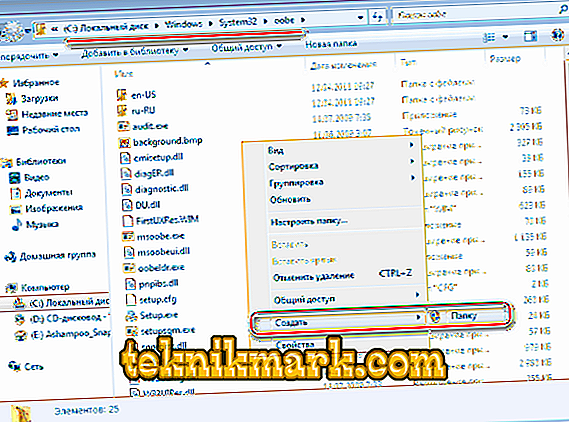
- И има още едно, с името "backgrounds", в което ще трябва да заредите графичен скрийнсейвър, интересен за потребителя. Процедурата за изпълнение на обмена на изображения определя формата на подходящ образ, за възможността за неговото функциониране: JPG, с тегло не повече от 256 килобайта.
- Пристъпваме към задаване на фона: необходимо е да промените името на изображението от стандартното име на backgroundDefault.jpg.
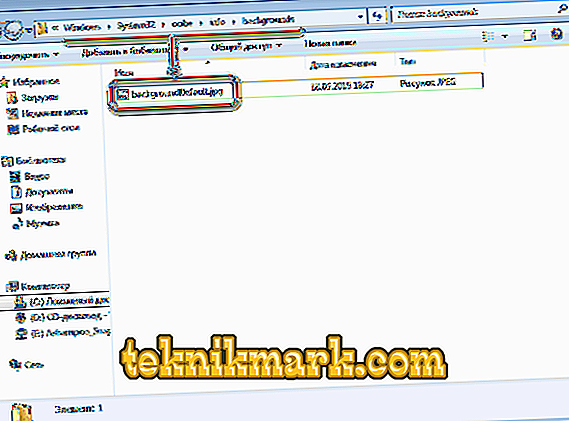
Остава само да рестартирате лаптопа. Ако действията са изпълнени правилно, тогава потребителят вече ще може да се наслади на инсталираното изображение по време на пробното изтегляне, вместо стандартния фон.
Следните версии след седемте също изискват, за да се премахне фоновата графика на стартирането на софтуера, намесата в операционната система, обаче, процесът е малко по-различен. Помислете как да настроите поздрав на примера с Windows 10:
- Подобно на предишните инструкции, отидете в информационния възел HKEY_LOCAL_MACHINE. За да премахнете поздрава, трябва да изберете папката SOFTWARE с последователен преход към секцията Политики, където можете да маркирате елемента на Microsoft, след което потребителят ще може да влезе в системния регистър на Windows.
- В посочения архиватор, използвайки манипулатора, в свободното поле, трябва да изберете директивата "Създаване на DWORD 32 параметър", давайки му името NoLockScreen.
- Остава само да се разшири преименуваният параметър, да се детайлизира съдържанието, да се въведе един знаменател в него, да се удостовери действието и да се провери резултата чрез натискане на комбинацията от командите Win и L.
При условие, че потребителят желае да изтрие, освен приветстваната графика, съществуващите пароли, ще трябва да премахнете блокиращата команда. За да направите това, ще трябва да намерите „Параметри за влизане“ в настройките на компютърното устройство и да премахнете блокиращите елементи или да деактивирате автоматичното влизане в системата, само ако трябва да премахнете разсейващите скрийнсейвъри, с необходимостта да оставите ПИН кода.
Инсталиране на приложение на трета страна като опция за промяна на скрийнсейвъра
Необходимостта от процедурна подмяна на графичния фон на системата за влизане в системата често възниква не само сред професионалисти или уверени потребители на компютри, но и сред начинаещи. За последната категория хора предходната версия не е правилното решение на проблема, тъй като предполага изпълнението на задачи, чието неправилно изпълнение може да повлияе на функционалността на устройството. Въпросът как да се промени началният екран също предполага по-малко сложно решение, като се инсталира помощна програма от трети страни. В този случай не се изисква намеса в операционната система на компютърното устройство: можете да промените началния екран на система, работеща на Windows 7, като зададете субективни предпочитания в изтеглената и инсталирана програма.
Програмата Logon Background Changer е най-популярната програма сред приложенията на предвидения клас. За да го използвате, просто изтеглете приложението и можете да започнете да работите директно с него, без да е необходимо да инсталирате конкретна програма или да правите промени в работата на системата. Приложението има интересен и в същото време сбит интерфейс, където са налични следните опции за изпълнение:
- Възможност за преглед на изображения, зададени като фонов вход.
- Изображенията са достъпни за промяна на екрана.
- Настройки на помощната програма, в която потребителят може да определи параметрите на интереса, стила на екрана, тоналните и качествени показатели на снимките.
- Изберете директорията, в която се показва електронният път до папката, от която ще се използват изображенията.
- Ключ за потвърждаване на направените промени.
- Използването на формат в пълен режим.

Като тапет можете да зададете както графиките, достъпни за програмата, така и да използвате изображение или снимка на трета страна, качени в определена папка на компютъра, като посочите пътя до него, като използвате опциите на помощната програма Изберете папка. След като потребителят избере картина, която му харесва, просто трябва да потвърдите действието и да рестартирате лаптопа, за да проверите завършената операция.
Чрез инсталиране на условно приложение, можете да решите не само въпроса как да промените приветстващото изображение на Windows 7, но и да замените фоновата версия с по-късни версии на операционната система, включително 8, 8.1 и дори 10, които по подразбиране нямат аудио проследяване на компютърното устройство.
На седемте, можете да замените фоновото изображение на обусловената категория с помощта на приложения като Tweakslogon Changer, Logon Screen Rotator, но тези помощни програми не винаги разрешават възможността за промяна на графичната поддръжка на изтеглянето на лаптопа при следващите, модернизирани софтуерни версии.
Въпросът как да се промени звука на поздрава често се решава паралелно с промяната на фоновото изображение, което се появява при зареждане на компютъра. За да промените аудио проследяването на процеса на включване на устройството, трябва също да изтеглите специално приложение, наречено Startup Sound Changer. Това е тясна програма, която има тясна специализация, използвана за замяна на звука на включване на компютъра на Windows 7 системи, както и на следващите версии. Помощната програма ви позволява да зададете като мелодия всеки файл, изтеглен в програмата, при условие че форматът на аудиофайла е WAV.
Можете също да промените входящата музика, като използвате системните настройки. За да направите това, трябва да преминете през настройките „Звук”, към „По подразбиране”, където в секцията „Звукова схема” изберете за всеки от режимите, а именно стартиране на компютъра, изключване и други процеси, мелодия от наличните в системата. Можете да проверите тон на звънене на продукт, който не е от списъка на стандартните, в реда "Звуци", който се намира в долната част на прозореца, който се отваря: въведете изтегления файл във формат WAV и потвърдете командата, като натиснете бутона "Приложи". В същия прозорец можете да премахнете напълно саундтрака от лентата на задачите, когато компютърът се стартира, като премахнете отметката до елемента "Пускане на мелодията при стартиране на Windows".
Деактивиране чрез местния редактор на групови политики
Най-често задаваният въпрос е дилемата как да се премахне началния екран на Windows 10, в който по подразбиране при зареждане се показват личните данни на собственика. Това може да се направи както с предишните методи, така и чрез прилагане на метода за редактиране на политиката на компютърната мрежа. За да премахнете началния екран, е необходимо, чрез командата "Изпълни" или натискане на комбинацията "Win" и "R", да отидете в местния редактор на групови правила, където можете да отидете в списъка Административни шаблони. Отварящият се прозорец ще съдържа регистър на папките, между които трябва да изберете "Контролен панел" и да отидете в менюто "Персонализиране". В списъка с отворени команди е необходимо да се избере опцията „Предотврати показването на заключения екран“, да се деактивира задачата, като се маркира опцията „Enabled“ и се потвърждава директивата с бутона „OK“. Когато правилно изключите стила за влизане в Windows 10, когато по-късно стартирате лаптопа, потребителят веднага ще види прозорец за въвеждане на паролата, без предварителни, разсейващи графични режими.
Успоредно с деактивирането на поздравите в Windows 10, операционната система позволява както да променяте графичния дизайн на дисплея, така и да го запълвате със звуци. За да направите това, в категорията на административните или управленските шаблони, ще трябва да изберете секцията „Система“ и след това да преминете към елемента от списъка под заглавието „Вход“, където ще се отвори прозорец, в списъка с команди, от който трябва да изберете „Винаги да използвате потребителски фон за вход“, потвърдете командата и настройте настройките на политиката на Windows 10. След това ще трябва да изберете файловете, които предпочитате за графично и звуково възпроизвеждане на компютърното устройство, да ги настроите като произведени програми. mmnym софтуер. За да се проверят резултатите е достатъчно да се рестартира компютъра, като се използва този метод, като се установи ефективността на извършените операции. Предвиденото ограничение на времето ви позволява да промените поздрава на OS 8, 10 и Windows 7.
Обобщава
Стандартният екран за стартиране на компютъра често, с течение на времето, притеснява собственика на устройството, причинявайки специфично дразнене, което засяга последващото представяне на дадено лице. Заслужава да се отбележи, че такова твърдение е доказан, научен начин, факт: учените са потвърдили взаимовръзката на разсейващи елементи на екрана на компютъра и неблагоприятното емоционално и психологическо състояние на човека.
Премахването или модифицирането на стартовия екран на компютъра позволява модерни технологични решения, като се намесва в компютърната система и се инсталират приложения на трети страни, което упълномощава потребителя да конвертира всеки дразнещ фон на монитора в която и да е категория.